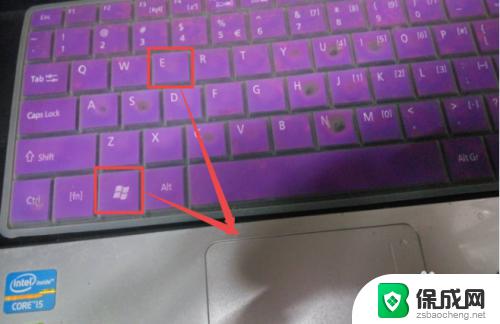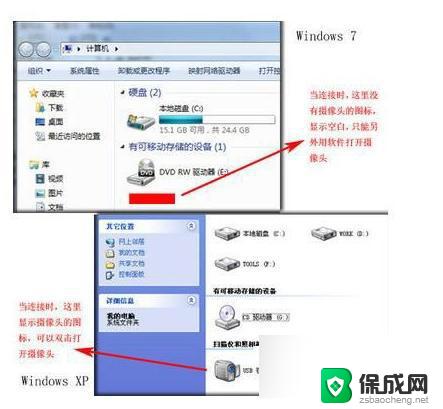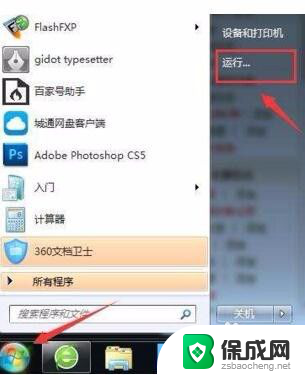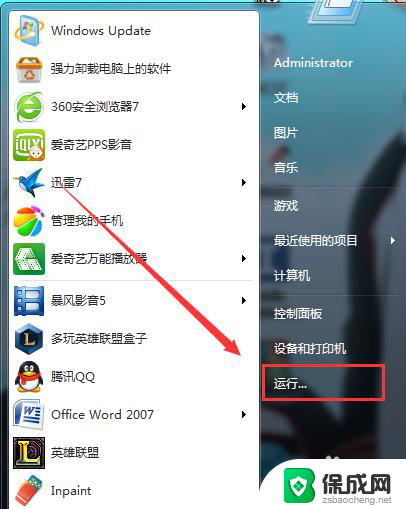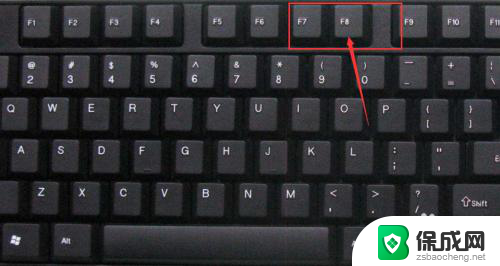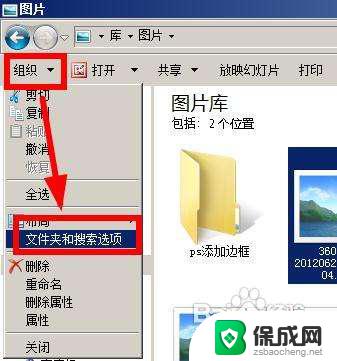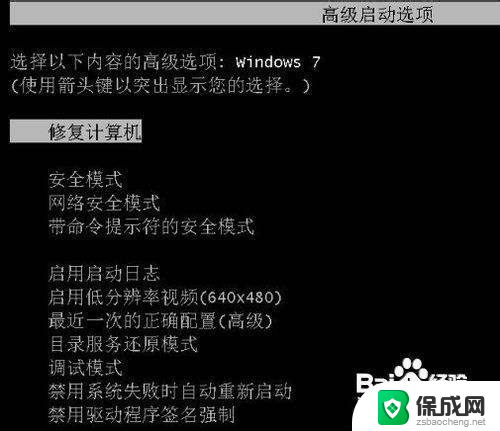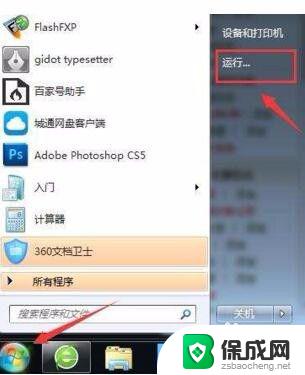win7查看摄像头 win7系统摄像头无法打开解决方法
win7查看摄像头,在Win7系统中,摄像头是一种常用的设备,可用于视频通话、拍摄照片等多种用途,有时候我们可能会遇到摄像头无法打开的问题,这给我们的使用带来了困扰。幸运的是我们可以通过一些解决方法来解决这个问题。本文将为大家介绍一些解决Win7系统摄像头无法打开的方法,希望能够帮助到大家解决这一问题。
具体步骤:
1.在使用win7系统的电脑时,想要打开的菜单。当然前提是电脑有摄像头了;
方法一:
按下键盘的win+E组合快捷键或者是双击桌面上面的 计算机 图标。
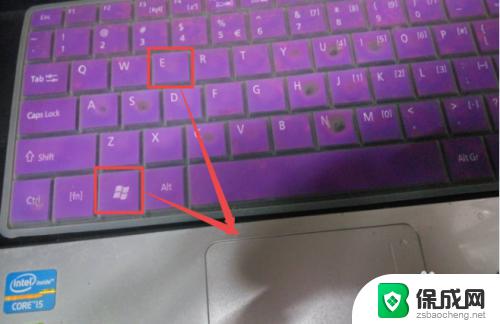
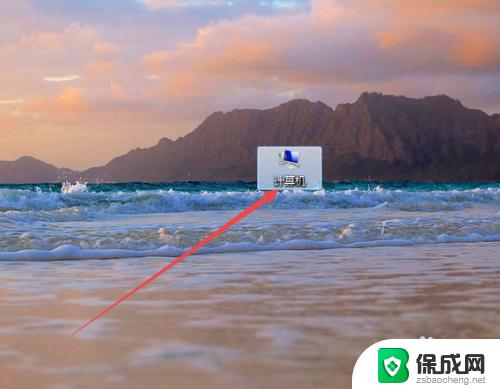
2.然后在打开的计算机页面中双击 视频设置 。
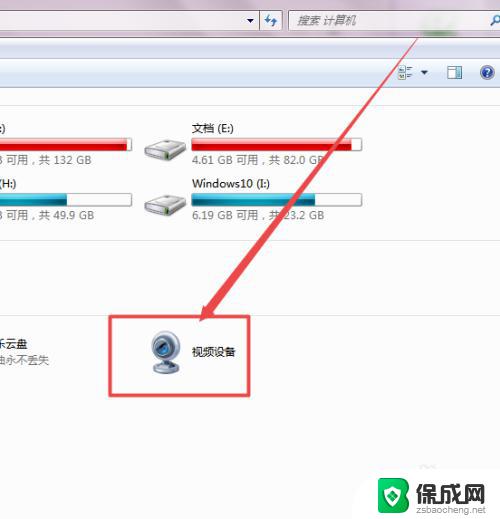
3.一会走时候,就可以打开摄像头了,然后可以根据需要拍照或者是录像。
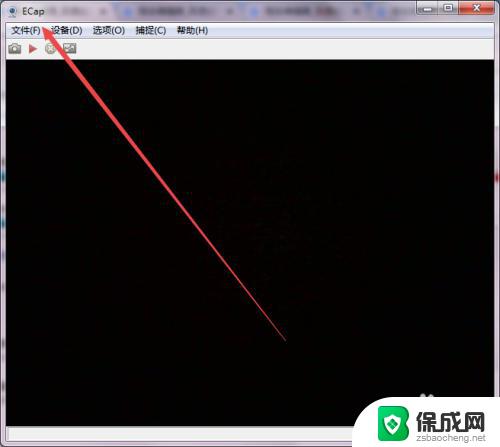
4.方法二:
双击桌面上面的 360安全卫士。
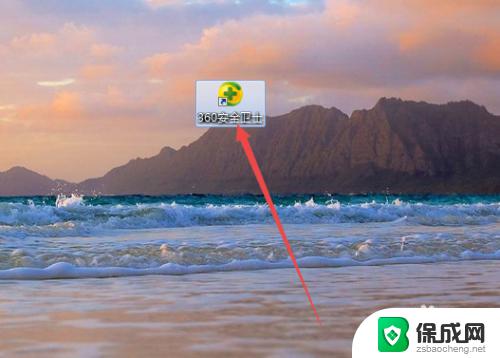
5.然后点击 功能大全 ;在打开的页面中找到 魔法摄像头 ,点击 添加 之后,也可以打开。
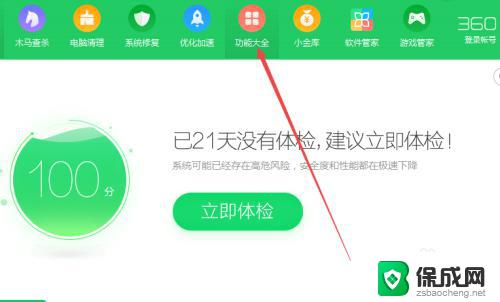
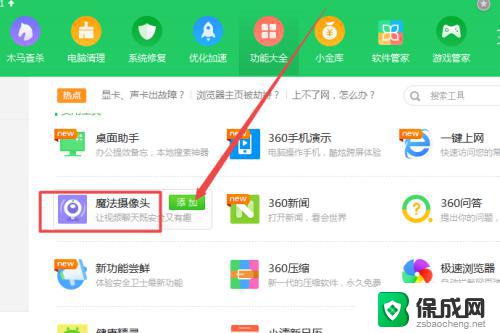
6.方法三:
登陆腾讯QQ之后,点击主面板左下角的 主菜单 图标,咋弹出的页面中点击 设置 选项。
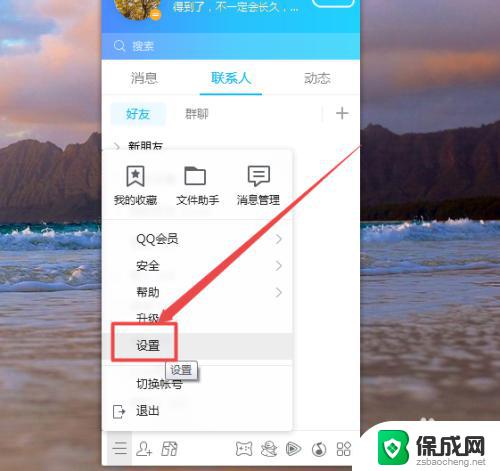
7.然后在打开的页面中点击左侧的 音视频通话 选项;在打开的页面中往下拉,然后打开摄像头即可。
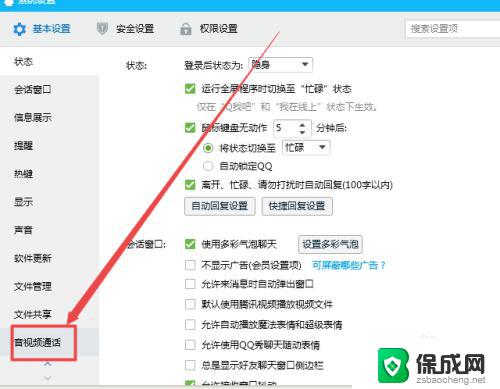
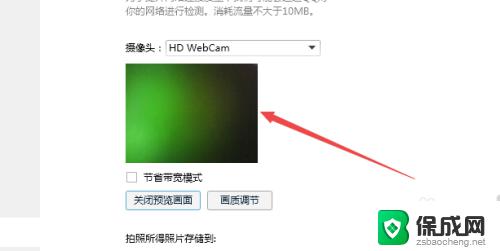
以上就是Win7查看摄像头的全部内容,如果你遇到了这种情况,可以按照这些步骤进行解决,操作简单快速,一步到位。